С течением времени и появлением новых обновлений в Windows 10, Microsoftсистема не перестала улучшаться. Это достигается благодаря появлению новых функций и возможностей в дополнение к существующим. Один из них - Game Bar , элемент, не очень известный в Windows, но чрезвычайно полезный.
Первое, что мы должны знать в этом отношении, это то, что после запуска Windows 10 Редмонд предложил играм набрать вес в системе. Конечно, для достижения этой цели компания внедрила ряд специальных функций, с помощью которых можно получить больше удовольствия от этого. игривое программное обеспечение на нашем ПК. Одной из этих появившихся функций была Игровой режим это автоматически оптимизирует операционную систему, когда мы играем.

Но это еще не все, потому что еще одна из новинок, которую мы могли увидеть, - это уже упомянутая выше игровая панель. Это элемент, который, как мы упоминали ранее, несмотря на то, что он не очень популярен, имеет множество функций, которые будут нам очень полезны. В частности, здесь мы имеем в виду объект, который мы можем запустить в любое время во время игры с помощью Win + G комбинация клавиш. Эта игровая панель дает нам доступ к множеству утилит, связанных с передачей игр, снимками экрана и различными настройками.
В свою очередь, у него есть ряд виджетов, таких как тот, на котором мы хотим сосредоточиться в этих же строках. Фактически, это виджет производительности, который мы рекомендуем вам всегда держать в поле зрения.
Как сделать виджет производительности видимым на игровой панели
Чтобы этот полезный виджет производительности оставался на Windows Игровая панель видна постоянно, мы должны сначала ее активировать. Для этого мы используем комбинацию клавиш Win + G, чтобы Полоса отображалась как таковая.
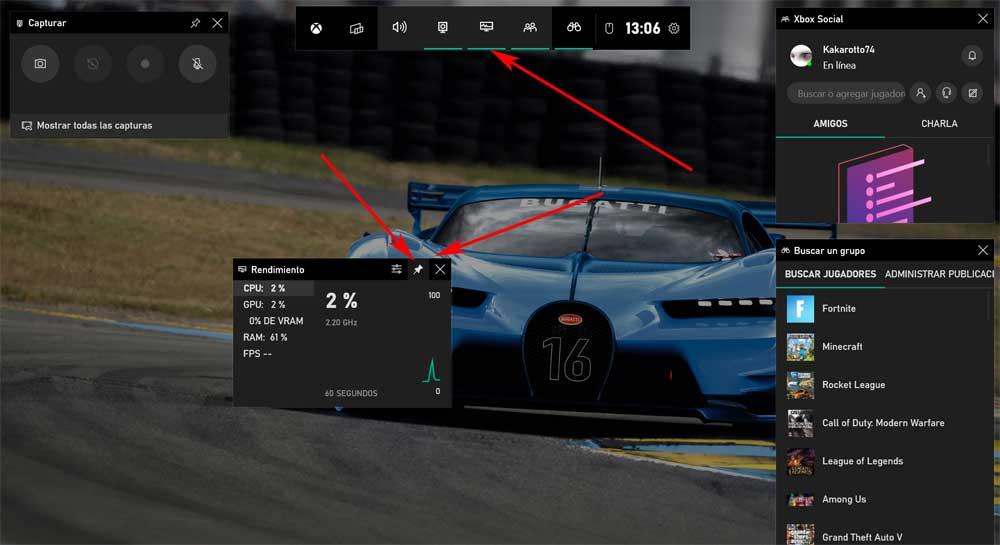
После его открытия на экране появляется несколько небольших окон, о которых мы и говорим. Ищем так называемые Перфоманс и нажмите кнопку в форме кнопки, чтобы всегда оставлять ее на виду.
Измеряйте FPS во время игры
Как многие из вас уже знают, игры Программное обеспечение, особенно последнего поколения, является наиболее требовательным к компьютеру. Поэтому не все команды подготовлены к тому, чтобы уметь проводить все эти игры удобным образом. Со всем, и с этим, если мы оставим этот виджет Windows Game Bar видимым, мы сможем измерять в реальном времени FPS с которым выполняется заголовок, который мы загрузили.
Это поможет нам оценить, нужно ли вносить какие-либо изменения в его конфигурацию или в операционную систему, или оставить все как есть.
Всегда смотрите аппаратную работу оборудования
Но это не только его реальная полезность, так как это виджет также будет полезен нам в повседневной работе с ПК. Это потому, что, работая с любой другой программой в Windows, мы всегда будем следить за производительностью ПК. Вот где важность Оперативная память потребляется, GPU / ГРАФИЧЕСКИЙ ПРОЦЕССОР , процессор и т. д. вступает в игру. Таким образом, если мы заметим, что оборудование не работает должным образом по какой-либо причине, этот виджет поможет нам выяснить причину.